win10 电脑 摄像头 录像
Win10系统的电脑通常都配备有摄像头,用户可以通过摄像头进行视频通话、拍照或录像等操作,要在Win10系统中使用摄像头进行录像或拍照,首先需要打开系统中的摄像头应用程序。在桌面上找到摄像头应用并点击打开,然后选择相应的功能,如录像或拍照。接着调整摄像头的角度和设置,点击开始录像或拍照按钮即可完成操作。操作简单方便,让用户能够轻松地利用电脑摄像头进行各种功能的操作。
操作方法:
1.首先我们要确保电脑的摄像头功能是允许被使用的,否则再怎么操作都无法正常打开。点击设置界面当中的【隐私】模块。
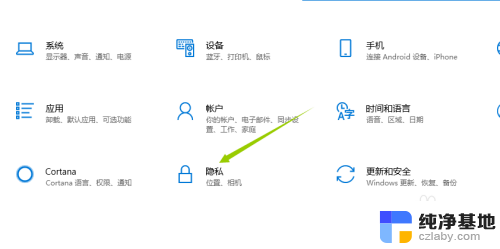
2.接着,进入到隐私页面。选择到分类栏中的相机,确保右侧页面中的相机开关保持打开状态,这样,摄像头就被允许打开了。
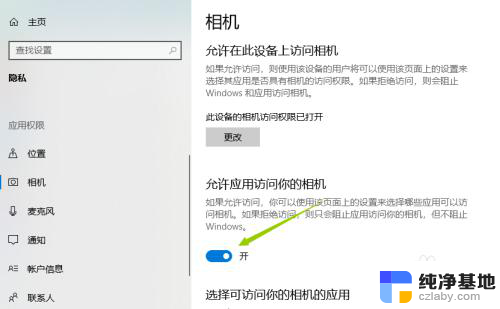
3.接下来,就是启动摄像头功能了。点击电脑桌面左下角的菜单按钮,找到X开通的分类,点击其中的相机。
当然也可直接同时按下键盘WIN+S,通过搜索相机关键字来快速打开此功能。
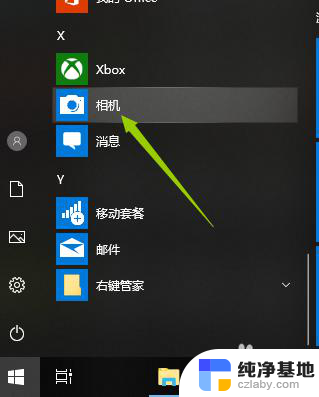
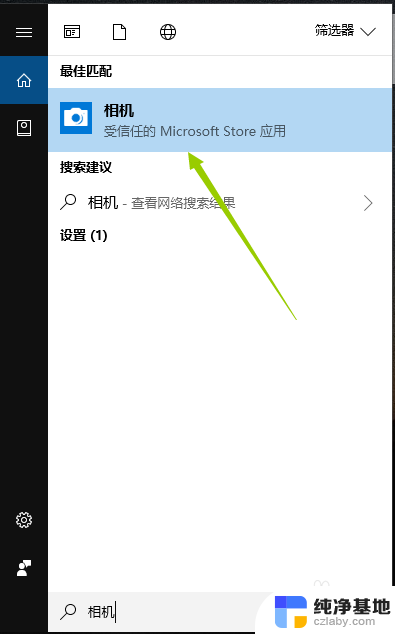
4.开启相机后,如果是笔记本的话,上方的摄像头灯会亮起,表示摄像头进入工作状态。同时电脑上也会打开相机的窗口。
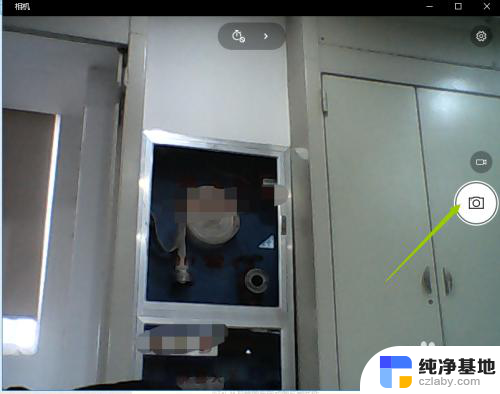
5.默认开启的拍照模式,若是需要录制视频,则点击右侧的摄像机图标按钮,点击后即可开始录制。
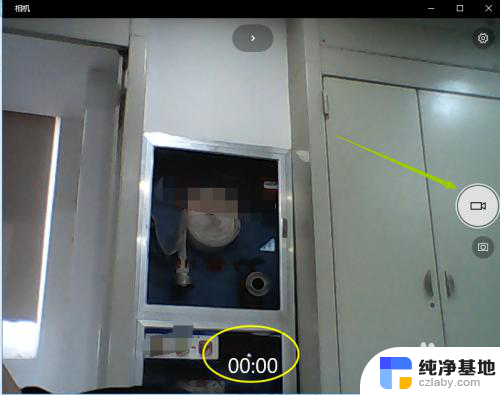
6.也可以设置拍照以及录视频的模式,具体设置成多少就看个人需要了。
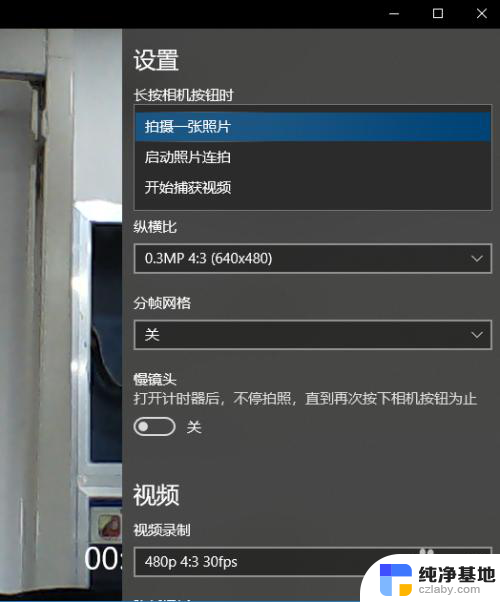
以上就是win10电脑摄像头录像的全部内容,碰到同样情况的朋友们赶紧参照小编的方法来处理吧,希望能够对大家有所帮助。
- 上一篇: 电脑磁盘整理在哪里
- 下一篇: 如何将文件打开方式改为默认
win10 电脑 摄像头 录像相关教程
-
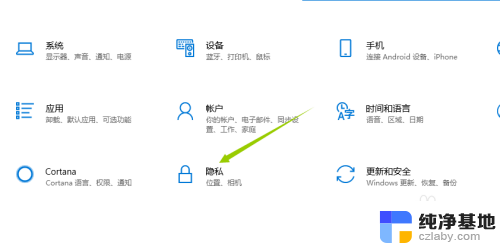 电脑如何开启摄像头录像
电脑如何开启摄像头录像2024-01-14
-
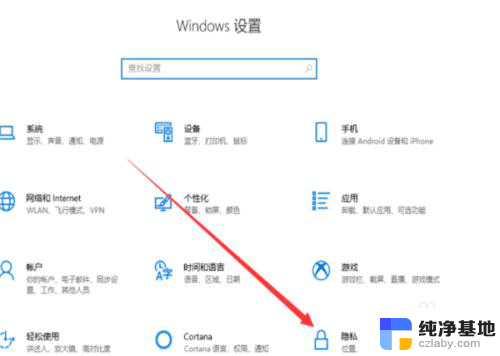 usb摄像头在电脑上哪里调图像
usb摄像头在电脑上哪里调图像2024-04-10
-
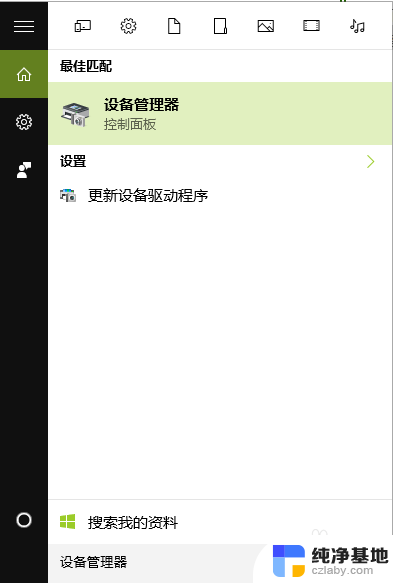 win10笔记本摄像头找不到
win10笔记本摄像头找不到2023-11-15
-
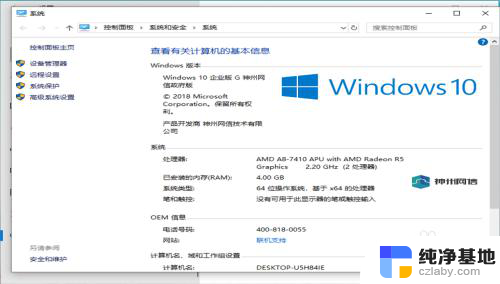 神州网信版win10打开摄像头
神州网信版win10打开摄像头2023-12-21
win10系统教程推荐